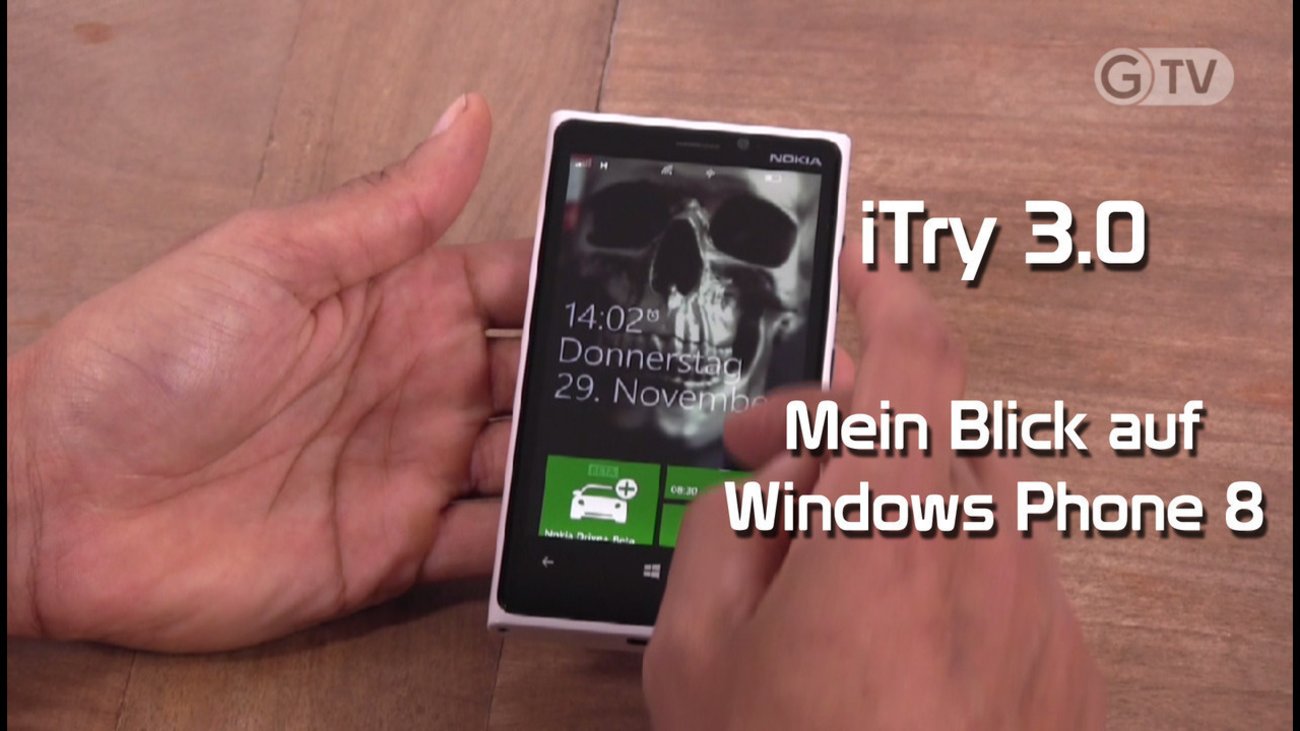Stellt ihr regelmäßig Probleme an eurem Windows-Smartphones fest oder wollt das Gerät verkaufen, solltet ihr das Windows Phone zurücksetzen. So werden etwaige Software-Fehler behoben Zudem werden durch den Reset alle persönlichen Daten gelöscht, sodass ihr das Gerät bedenkenlos an andere Nutzer weitergeben könnt.
Nachfolgend erfahrt ihr, wie ihr das Windows Phone zurücksetzen könnt. Der Reset setzt das Smartphone auf den Stand des ersten Einschaltens zurück. Alle persönlichen Daten und Einstellungen sowie Apps und Co. werden gelöscht. Bevor ihr demnach folgende Schritte durchführt, solltet ihr alle eure Daten wie Fotos, MP3s, Kontakte etc. vom Windows-Handy sichern.
Windows Phone zurücksetzen: So funktioniert der Reset
Um das Windows Phone zurückzusetzen, geht wie folgt vor:
- Öffnet die App für die „Einstellungen“.
- Wählt hier die Unteroption „Info“.
- Dort findet sich die Funktion zum Zurücksetzen des Geräts.
- Lest euch die Warnhinweise auf dem Bildschirm durch und bestätigt diese.
- Nun wird das Gerät resettet, alle darauf befindlichen persönlichen Daten werden gelöscht.
- Der Wiederherstellungsvorgang kann einige Minuten in Anspruch nehmen.
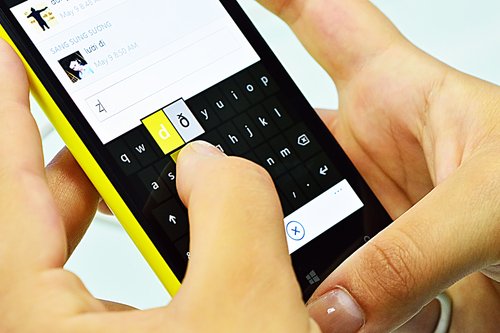
Windows Phone-Reset: Alle Daten löschen
Falls ihr die Einstelllungen des Geräts nicht mehr öffnen könnt, z. B. weil ihr das Passwort vergessen habt oder ein Software-Fehler vorliegt, könnt ihr das Windows Phone per Tastenkombination zurücksetzen.
- Haltet hierfür die „Leiser“-Taste und den Power-Button gleichzeitig ca. zehn Sekunden gedrückt, bis das Gerät vibriert.
- Haltet nach der Vibration die „Leiser“-Taste, bis ein großes Ausrufezeichen auf dem Bildschirm erscheint.
- Seht ihr das Ausrufezeichen, drückt folgende Tasten in der angezeigten Reihenfolge: Lauter, Leiser, Power, Leiser.
- Nun wird das Windows Phone auf die Werkseinstellungen zurückgesetzt und neu gestartet.
Habt ihr das Handy verloren, könnt ihr es auch auf Entfernung wieder zurücksetzen. Hierfür muss das Gerät allerdings vorher unter „Mein Handy finden“ registriert worden sein.
- Ruft zum Zurücksetzen den Link für die Fernsteuerung des Windows Phones auf.
- Meldet euch im Browser in demselben Microsoft-Konto an, welches auf dem Smartphone verwendet wird.
- Klickt auf „Mein Handy finden“ und wählt dort „Löschen“.
- Über „I’m ready to erase my phone“ werden alle Daten auf dem Windows-Gerät per Remote gelöscht.
Wir zeigen euch auch, wie ihr das Microsoft-Konto beim Windows Phone ändern könnt.

Wurde das Handy verloren, solltet ihr zudem euren Mobilfunkanbieter kontaktieren, um Missbrauch eurer SIM-Karte zu verhindern. Lest zum Thema auch: Handy orten - Smartphone geklaut, verloren oder weg? Bei uns erfahrt ihr auch, was man tun kann, wenn man sein Portemonnaie verloren hat.
Bildquelle: Tanjala Gica / Shutterstock.com, zeljkodan , Pieter Beens / Shutterstock.com
Hat dir der Beitrag gefallen? Folge uns auf WhatsApp und Google News und verpasse keine Neuigkeit rund um Technik, Games und Entertainment.